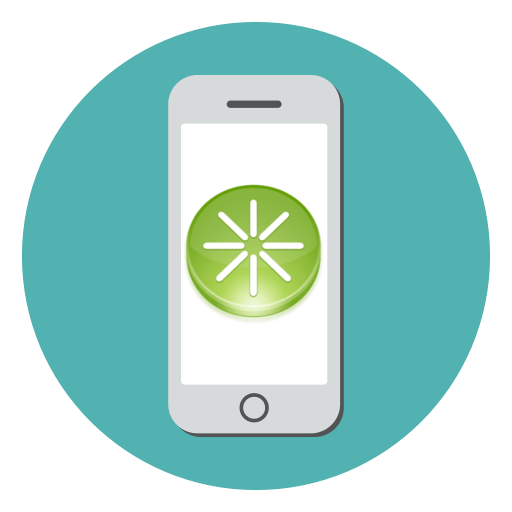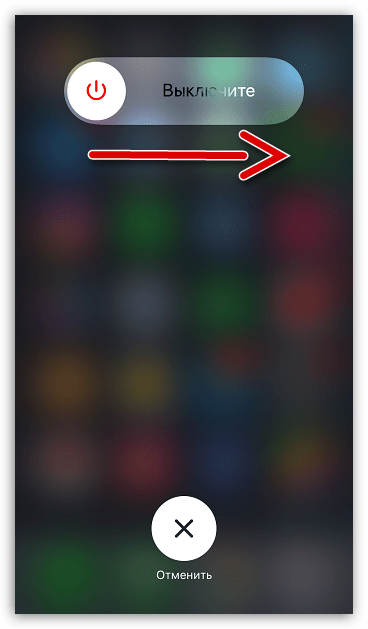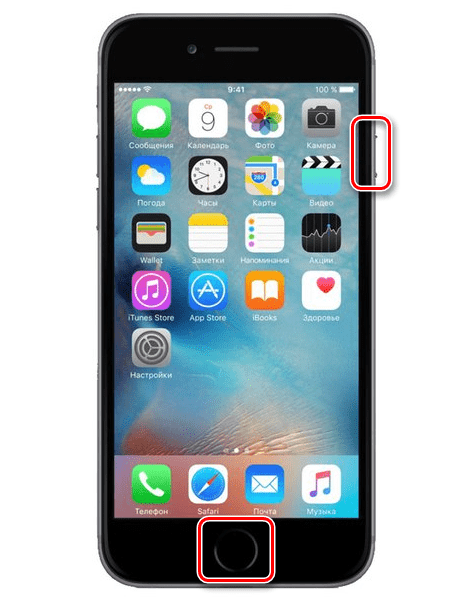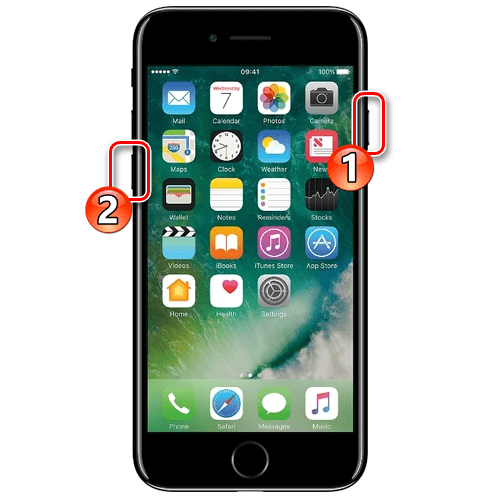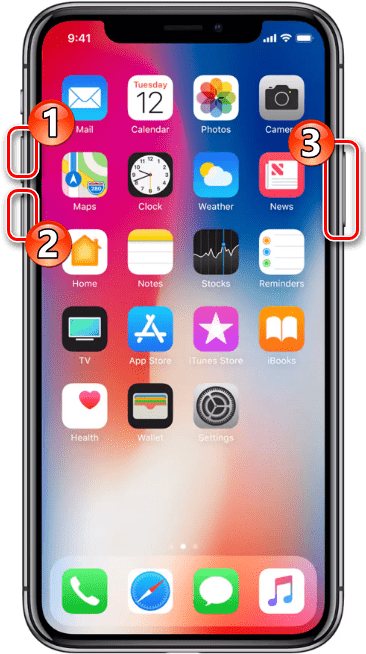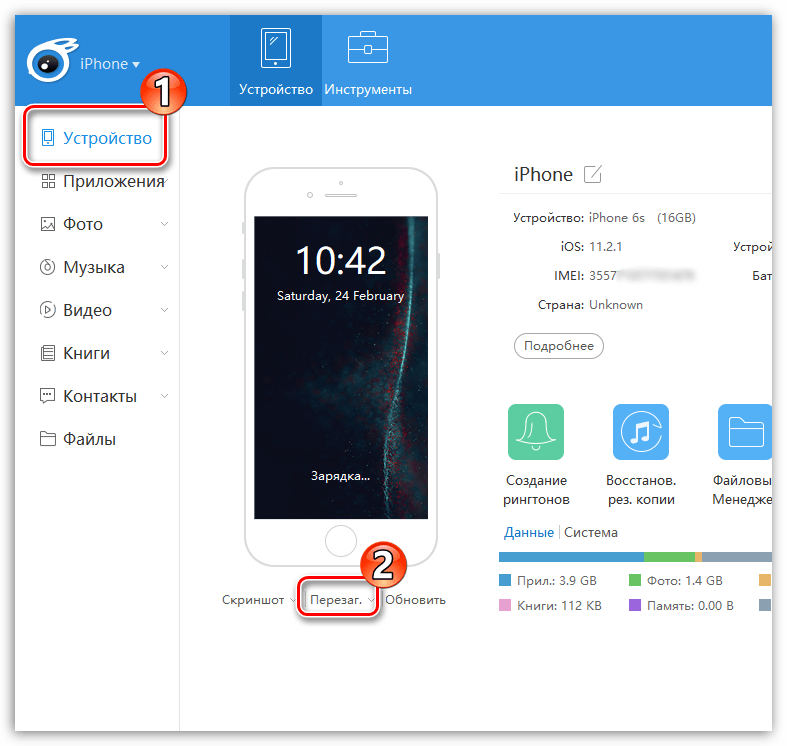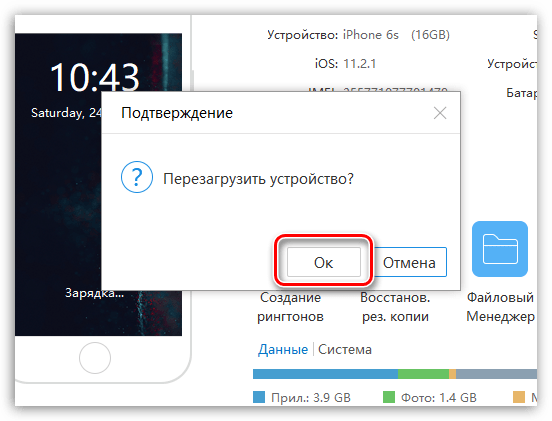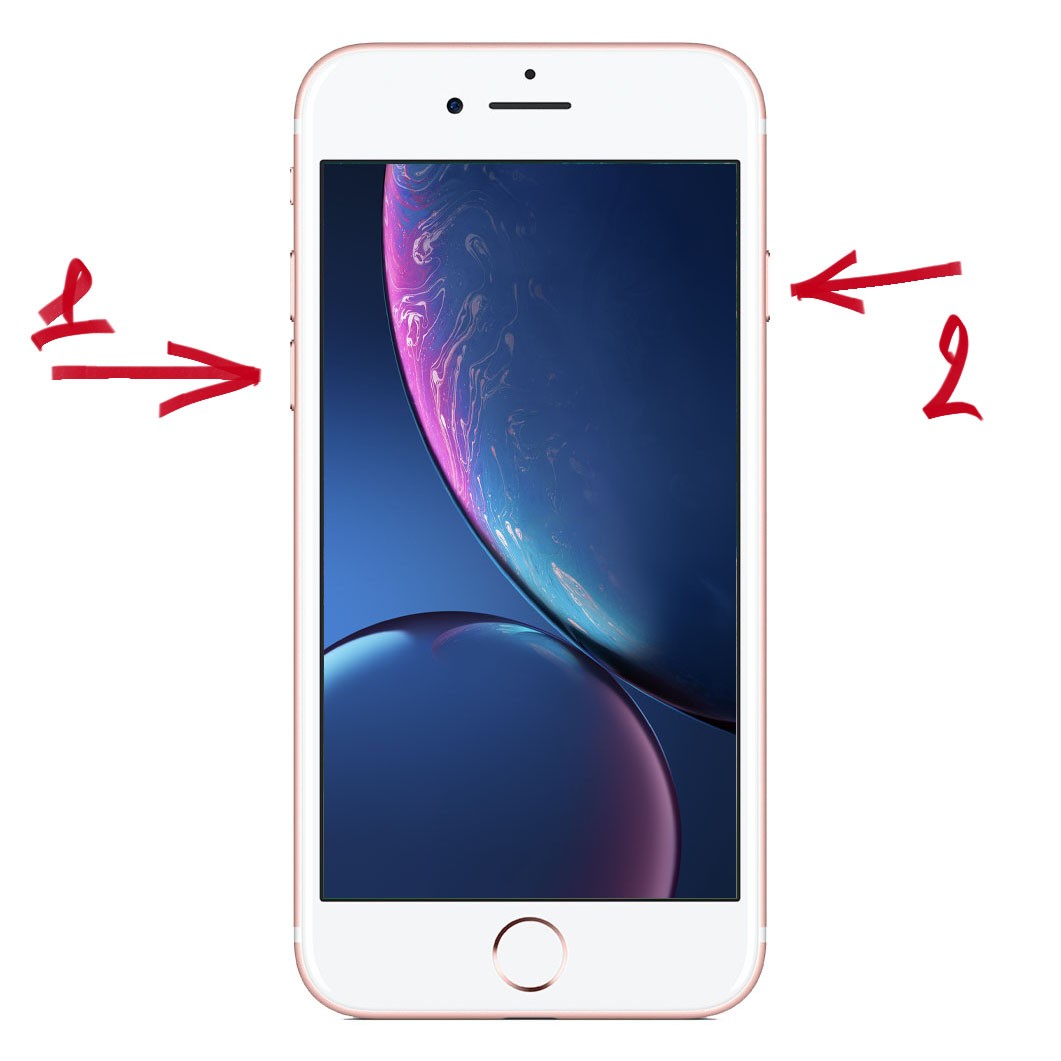- Как перезагрузить iPhone
- Перезагружаем iPhone
- Способ 1: Обычная перезагрузка
- Способ 2: Принудительная перезагрузка
- Способ 3: iTools
- Как перезагрузить или выключить iPhone 12. Все способы
- Как просто перезагрузить iPhone или iPad
- «Мягкий»
- Для всех айфонов и айпэдов с Touch ID
- Для айфонов и айпэдов с Face ID
- «Жёсткий»
- Если у вас iPhone 6S и более старая модель или iPad c кнопкой
- Если у вас iPhone 7
- Если у вас iPhone 8, X и новее либо iPad Pro (2018)
- Часто ли это нужно делать?
- Как перезагрузить или выключить iPhone 11, X и Xs. Все способы
- Как выключить iPhone 11
- Как перезагрузить iPhone 11
Как перезагрузить iPhone
Перезагружаем iPhone
Перезагрузка устройства – это универсальный способ вернуть нормальную работоспособность iPhone. И неважно, что произошло: не запускается приложение, не работает Wi-Fi или система полностью зависла – пара простых действий в большинстве случаев решает многие проблемы.
Способ 1: Обычная перезагрузка
Собственно, с таким способом перезагрузки знаком пользователь любого устройства.
- Нажмите и удерживайте на Айфон кнопку питания до тех пор, пока на экране не появится новое меню. Проведите ползунок «Выключите» слева направо, после чего устройство тут же отключится.
Способ 2: Принудительная перезагрузка
В тех случаях, когда система не отвечает, выполнить перезагрузку первым способом не выйдет. В этом случае единственный выход из ситуации – это принудительный перезапуск. Ваши дальнейшие действия будут зависеть от модели устройства.
Для iPhone 6S и младше
Простой способ перезагрузки двумя кнопками. Чтобы выполнить его для моделей Айфон, наделенных физической кнопкой «Домой», достаточно одновременно зажать и удерживать две клавиши – «Домой» и «Power». Спустя примерно три секунды произойдет внезапное отключение устройства, после которого телефон автоматически запустится.
Для iPhone 7 и iPhone 7 Plus
Начиная с седьмой модели, Айфон лишился физической кнопки «Домой», из-за чего Apple пришлось реализовать альтернативный способ принудительной перезагрузки.
- Нажмите и удерживайте кнопку питания около двух секунд.
- Не отпуская первую кнопку, дополнительно нажмите и продолжайте держать кнопку уменьшения громкости до тех пор, пока не произойдет внезапное отключение устройства. Как только вы отпустите клавиши, телефон автоматически запустится.
Для iPhone 8 и новее
По каким причинам для iPhone 7 и iPhone 8 Apple реализовала разные способы принудительного перезапуска – неясно. Факт остается фактом: если вы обладатель iPhone 8, iPhone 8 Plus и iPhone X, в вашем случае принудительная перезагрузка (Hard Reset) будет выполняться следующим образом.
- Зажмите клавишу повышения громкости и тут же отпустите.
- Быстро нажмите кнопку понижения громкости и отпустите.
- И, наконец, нажмите клавишу питания и удерживайте ее до тех пор, пока телефон не отключится. Отпустите кнопку – смартфон должен тут же включиться.
Способ 3: iTools
И, наконец, рассмотрим, каким образом можно выполнить перезагрузку телефона через компьютер. К сожалению, программа iTunes не наделена подобной возможностью, однако ее получил функциональный аналог – iTools.
- Запустите iTools. Убедитесь, что программа открыта на вкладке «Устройство». Сразу под изображением вашего устройства должна располагаться кнопка «Перезагрузка». Кликните по ней.
Подтвердите ваше намерение перезагрузить гаджет, кликнув по кнопке «Ок».
Если вы знакомы и с другими способами перезагрузки Айфон, которые не вошли в статью, обязательно поделитесь ими в комментариях.
Помимо этой статьи, на сайте еще 12486 инструкций.
Добавьте сайт Lumpics.ru в закладки (CTRL+D) и мы точно еще пригодимся вам.
Отблагодарите автора, поделитесь статьей в социальных сетях.
Источник
Как перезагрузить или выключить iPhone 12. Все способы
Как выключить айфон ?
После покупки нового iPhone 11 или iPhone 11 Pro ты задался вопросом, как же выключить или перезагрузить его. Особенно оч нужная данная информация окажется для тех, кто приобретает смартфон Apple впервые или переходит с iPhone 8 или более старых девайсов.
Способы перезагрузки и отключения данных моделей слегка отличаются.
Как выключить iPhone 12
Привычное на прошлых моделях зажатие кнопки питания на iPhone X и более новых устройствах не приводит к вызову меню отключения. Вместо этого произойдет активация голосового ассистента Siri.
Если отключить Siri или выключить активацию зажатием боковой кнопки, то долгое нажатие на нее вообще не сработает.
Выключать iPhone нужно одним из следующих способов:
1. Выключение через настройки
Кнопку выключения для этого случая уже давно спрятали в недрах системы.
Переходим в Настройки — Основные и в самом низу страницы видим кнопку Выключить. После нажатия появляется привычный слайдер, один свайп и смартфон выключается.
Когда помогает: когда нужно отключить смартфон на время, чтобы он не терял заряд аккумулятора.
2. Выключение через меню экстренного вызова
Зажатие кнопки питания и любой из клавиш регулировки громкости на iPhone с Face ID вызывает меню экстренного вызова. Так можно позвонить в службу спасения без разблокировки смартфона, посмотреть медицинскую карту владельца и, конечно же, перезагрузить iPhone.
Когда помогает: когда нужно отключить iPhone даже без ввода пароля разблокировки или сканирования лица.
Как перезагрузить iPhone 12
Для перезагрузки существует сразу три способа:
1. Выключение и включение
Просто зажимаем любую кнопку громкости в паре с боковой кнопкой на противоположной грани смартфона до появления слайдера выключения, перемещаем слайдер и ждем, когда iPhone выключится. После отключения нажимаем кнопку питания для повторного включения.
Когда помогает: данный способ пригодится, если iPhone начал глючить, не запускается какое-то приложение или не подключаются Bluetooth-наушники. Первое и самое действенное средство при подобных сбоях – выключить и заново включить смартфон.
Подобный сброс тоже помогает избавиться от всевозможных глюков и проблем с iPhone. Выполнить его можно как на работающем смартфоне, так и при его зависании.
Если гаджет не отвечает или просто хотите быстро перезапустить смартфон: нажмите и быстро отпустите кнопку увеличения громкости, нажмите и быстро отпустите кнопку уменьшения громкости, затем зажмите боковую кнопку и не отпускайте до перезагрузки iPhone.
Когда помогает: это единственный способ, который помогает при зависании iPhone. Можно применять его для борьбы с глюками и сбоями в работе системы.
3. Специальная кнопка для перезагрузки
При помощи меню AssistiveTouch можно создать виртуальную кнопку для перезагрузки смартфона.
Переходим в Настройки – Универсальный доступ – Касание – AssistiveTouch и активируем главный переключатель. Теперь добавляем в меню кнопку Перезапуск.
Можно добавить ее в меню верхнего уровня, установить перезапуск на долгое нажатие или двойное касание.
Когда помогает: подобную фишку удобно использовать, если хотите управлять смартфоном одной рукой. Добавляете в данное меню кнопки регулировки громкости, выключения и другие, после этого можно осуществлять манипуляции без нажатия на физические клавиши.
Всё что мог написал, может вы что-то знаете, напишите в комментариях.
На этом всё, подписывайтесь на канал , поставьте лайк за старания!
Автор канала «Редактор Стива Джобса»
Источник
Как просто перезагрузить iPhone или iPad
Инструкция на случай совсем уж критичной ситуации.
Любая техника устаёт. Вон даже самолётам, как оказалось, иногда нужна перезагрузка.
Есть два способа перезагрузить ваше устройство. Это «мягкий» и «жёсткий» способ. Первый подразумевает плавное отключение устройства, а второй, соответственно, резкое отключение питания.
«Мягкий»
Тут возможны два варианта.
Для всех айфонов и айпэдов с Touch ID
Зажимаете кнопку питания на несколько секунд, пока не появится ползунок отключения устройства с надписью «Выключите»:
Тяните его. Через несколько секунд айфон отключится. После этого снова зажмите кнопку питания, пока на экране вашего устройства не появится яблоко.
Для айфонов и айпэдов с Face ID
Тут возможно сразу два варианта появление ползунка «Выключите»:
- Последовательное нажатие громкости вверх, громкости вниз. Сразу после этого на пару секунд зажмите кнопку включения устройства;
- На пару секунд одновременно зажмите любую из кнопок громкости с кнопкой включения устройства.
Последний метод не только позволит вам мягко перезагрузить устройство, но и заблокирует работу Face ID — полезная фишка.
«Жёсткий»
Но иногда этот способ не помогает, потому что ваше устройство по каким-то причинам вообще не реагирует на прикосновения. В этом случае обратимся к самому «жёсткому» способу. И тут сразу несколько вариантов.
Если у вас iPhone 6S и более старая модель или iPad c кнопкой
Зажимайте кнопку питания и «Домой» секунд на десять до тех пор, пока не появится логотип Apple.
Если у вас iPhone 7
Надо одновременно зажать кнопку уменьшения громкости и кнопку питания. Отпускайте их только тогда, когда на чёрном фоне появится логотип компании:
Если у вас iPhone 8, X и новее либо iPad Pro (2018)
В общем, для перезагрузки надо последовательно нажать три кнопки: громкость вверх, громкость вниз и зажать кнопку питания секунд на 7–10, пока на чёрном экране не появится логотип Apple:
Часто ли это нужно делать?
Если у вас айфон не завис намертво, то перезагружать по-жёсткому не стоит. Я, например, воспользовался этой функцией только в тот момент, когда один из студийных айпэдов с установленной на нём бетой iPadOS не реагировал ни на какие махинации. Но здесь понятная ситуация — ведь это бета, а не стабильная версия.
Источник
Как перезагрузить или выключить iPhone 11, X и Xs. Все способы
После покупки нового iPhone 11 или iPhone 11 Pro многие пользователи задаются вопросом, как же выключить или перезагрузить данный смартфон. Особенно актуальной данная информация окажется для тех, кто приобретает смартфон Apple впервые или переходит с iPhone 8 или более старых девайсов.
Способы перезагрузки и отключения данных моделей слегка отличаются.
? Спасибо re:Store за полезную информацию. ?
Как выключить iPhone 11
Привычное на прошлых моделях зажатие кнопки питания на iPhone X и более новых устройствах не приводит к вызову меню отключения. Вместо этого произойдет активация голосового ассистента Siri.
Если отключить Siri или выключить активацию зажатием боковой кнопки, то долгое нажатие на нее вообще не сработает. Выключать iPhone нужно одним из следующих способов:
1. Выключение через настройки
Кнопку выключения для этого случая уже давно спрятали в недрах системы.
Переходим в Настройки — Основные и в самом низу страницы видим кнопку Выключить. После нажатия появляется привычный слайдер, один свайп и смартфон выключается.
Когда помогает: когда нужно отключить смартфон на время, чтобы он не терял заряд аккумулятора.
2. Выключение через меню экстренного вызова
Зажатие кнопки питания и любой из клавиш регулировки громкости на iPhone с Face ID вызывает меню экстренного вызова. Так можно позвонить в службу спасения без разблокировки смартфона, посмотреть медицинскую карту владельца и, конечно же, перезагрузить iPhone.
Когда помогает: когда нужно отключить iPhone даже без ввода пароля разблокировки или сканирования лица.
Как перезагрузить iPhone 11
Для перезагрузки существует сразу три способа:
1. Выключение и включение
Просто зажимаем любую кнопку громкости в паре с боковой кнопкой на противоположной грани смартфона до появления слайдера выключения, перемещаем слайдер и ждем, когда iPhone выключится. После отключения нажимаем кнопку питания для повторного включения.
Когда помогает: данный способ пригодится, если iPhone начал глючить, не запускается какое-то приложение или не подключаются Bluetooth-наушники. Первое и самое действенное средство при подобных сбоях – выключить и заново включить смартфон.
2. Hard reset
Подобный сброс тоже помогает избавиться от всевозможных глюков и проблем с iPhone. Выполнить его можно как на работающем смартфоне, так и при его зависании.
Если гаджет не отвечает или просто хотите быстро перезапустить смартфон: нажмите и быстро отпустите кнопку увеличения громкости, нажмите и быстро отпустите кнопку уменьшения громкости, затем зажмите боковую кнопку и не отпускайте до перезагрузки iPhone.
Когда помогает: это единственный способ, который помогает при зависании iPhone. Можно применять его для борьбы с глюками и сбоями в работе системы.
3. Специальная кнопка для перезагрузки
При помощи меню AssistiveTouch можно создать виртуальную кнопку для перезагрузки смартфона.
Переходим в Настройки – Универсальный доступ – Касание – AssistiveTouch и активируем главный переключатель. Теперь добавляем в меню кнопку Перезапуск.
Можно добавить ее в меню верхнего уровня, установить перезапуск на долгое нажатие или двойное касание.
Когда помогает: подобную фишку удобно использовать, если хотите управлять смартфоном одной рукой. Добавляете в данное меню кнопки регулировки громкости, выключения и другие, после этого можно осуществлять манипуляции без нажатия на физические клавиши.
Источник